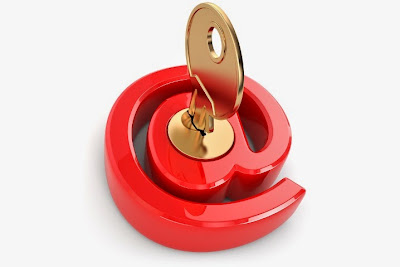Lo primero, por supuesto, es instalar Secure Mail for Gmail, para observar a continuación cómo al entrar en Gmail aparece un nuevo botón junto al de “redactar” con el símbolo de un candado. Es decir, tras instalar la extensión, podrás componer y enviar mensajes normales o cifrados.

Cuando elijas enviar un mensaje cifrado, la ventana se distinguirá con un borde rojo y una advertencia. Asimismo, a medida que escribas, verás que el guardado automático como borrador de Gmail falla; esto es así porque el cifrado del texto ocurre en la caché de la extensión, nunca llega a los servidores de Google y por lo tanto no es posible generar un borrador (lo contrario sería absurdo).

Así, una vez compuesto el mensaje, solo queda asignar una contraseña y, si se quiere, una pista.

Conviene aclarar en este punto que Secure Mail for Gmail utiliza cifrado simétrico, lo que significa que la seguridad del cifrado recae por completo en la fortaleza de la contraseña elegida, que también debe conocer el destinatario. La recomendación es que ambos, emisor y receptor, hayan pactado previamente una contraseña por medios más privados, por ejemplo, hablando cara a cara y apuntando la frase en un papel. De la misma forma, los dos deben tener instalada la extensión.
Ya enviado el mensaje, tanto el remitente -en la sección “enviados”- como el destinatario -en su bandeja de entrada- podrán descifrar el mensaje, cuyo asunto permanece siempre sin cifrar. Y no hay más.
 |
 |
 |
Secure Mail for Gmail se basa en la biblioteca Open Source Stanford Javascript Crypto Library y funciona con cuentas de Google Apps.
Imagen: Shutterstock
Fuente: muyseguridad